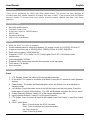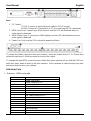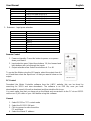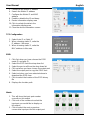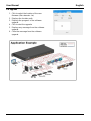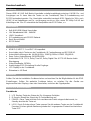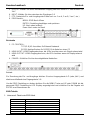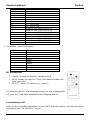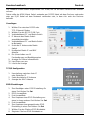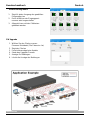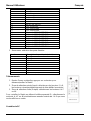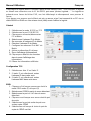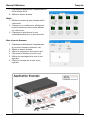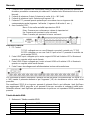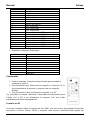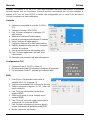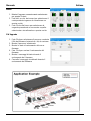Lindy 8x8 HDMI 10.2G Matrix Switch Manuel utilisateur
- Catégorie
- Commutateurs vidéo
- Taper
- Manuel utilisateur
Ce manuel convient également à
La page est en cours de chargement...
La page est en cours de chargement...
La page est en cours de chargement...
La page est en cours de chargement...
La page est en cours de chargement...
La page est en cours de chargement...
La page est en cours de chargement...
La page est en cours de chargement...
La page est en cours de chargement...
La page est en cours de chargement...
La page est en cours de chargement...
La page est en cours de chargement...

Manuel Utilisateur Français
Merci d’avoir choisi le Matrix HDMI 8x8 4K LINDY avec contrôle RS232 et à distance. Cet
appareil hautes performances vous offre le maximum de confort dans la distribution de signaux
HDMI lorsque vous avez des sources et affichages multiples à connecter entre eux. Chacune
des huit entrées HDMI peut être dirigée vers l’une des huit sorties HDMI, ainsi vos affichages
peuvent afficher jusqu’à huit sources différentes en même temps. Lorsque le signal HDMI est
passé au travers du Matrix, il est resynchronisé et son niveau est compensé, de sorte que le
signal HDMI est régénéré en sortie pour atteindre encore 10 mètres. Le Matrix prend en charge
les résolutions jusqu’au 4Kx2K@30Hz plus 1080P 3D@60Hz, il prend également en charge le
contrôle indépendant de l’EDID.
Contenu de l’emballage
Matrix HDMI 8x8 4K60
Alimentation 12V
Manuel LINDY
Télécommande IR avec pile CR2025
Equerres de montage en Rack
Câble RS232
Spécifications
HDMI 2.0, HDCP 1.1, compatible DVI 1.0
Commutation des appareils via boutons en façade, télécommande IR, ou RS232/RJ45 via
un ordinateur
Prise en charge des résolutions jusqu’au 4Kx2K@60Hz, 1080P@120Hz & 1080P 3D@60Hz
Prise en charge Deep colour: 24/30/36/48 bit
Prise en charge LPCM 7.1CH, Dolby True HD, Dolby Digital Plus & DTS-HD Master Audio
transmission
Bande passante vidéo: 297MHz
EDID indépendant pour tous les ports en entrée
Affichage LCD frontal
Peut être monté en Rack
Installation
Assurez-vous que tous les appareils soient hors tension avant d’effectuer les connexions. Une
fois les connexions réalisées, mettez les appareils sous tension dans l’ordre suivant :
affichages, Matrix HDMI, appareils sources.
Fonctionnement
Face avant
1. Affichage LCD: indique l’état des entrée/sortie sélectionnés
2. Capteur IR: celui-ci devra être dégagé et visible lors de toute opération effectuée avec la
télécommande IR pour commuter les appareils
3. Bouton marche: le bouton s’allumera en vert lorsque le Matrix sera en marche et rouge si
l’appareil est en veille

Manuel Utilisateur Français
4. Bouton de verrouillage: appuyez sur le bouton une fois pour verrouiller les boutons en
façade, appuyez une seconde fois pour déverrouiller les boutons. La LED s’allumera en
rouge lorsque le verrouillage est actif
5. Boutons de sélection des sorties: sélectionnez A à F pour les sorties ou “All” (toutes)
6. Boutons de sélection des sorties: sélectionnez 1à 8 pour les entrées
7. Bouton PTP: appuyez pour cloner toutes les entrées vers toutes les sorties (entrée 1
vers sortie 1, entrée 2 vers sortie 2 etc.)
8. Zone de contrôle EDID:
Menu: appuyez pour entrer dans le mode de réglage EDID
Enter: appuyez pour confirmer et enregistrer les réglages
Up: appuyez pour aller vers le haut
Down: appuyez pour aller vers le bas
Face arrière
1. PC Control:
TCP/IP: Connectez un câble Ethernet actif pour le contrôle TCP/IP
RS232: Connectez un câble D-B9 à un PC pour le contrôle via commandes
RS232
2. Ports entrée HDMI: Connectez vos sources HDMI, la LED s’allumera lorsque un signal
actif est détecté
3. Ports de sortie HDMI: Connectez vos affichages HDMI, la LED s’allumera lorsque un
signal actif est détecté
4. Port d’alimentation: utilisez uniquement l’alimentation fournie pour alimenter le Matrix
Pour contrôler le Matrix en utilisant les boutons en façade, sélectionnez la sortie de A à F ou All
et sélectionnez la sortie de 1 à 8 que vous désirez afficher en sortie.
Pour changer l’entrée EDID, appuyez sur le bouton menu et ensuite sur up/down jusqu’à
trouver l’EDID recherché, puis appuyez sur enter pour entrer dans le sous-menu de port.
Appuyez sur up/down pour sélectionner le port et appuyez sur enter pour enregistrer vos
paramètres.
Table de mode EDID
1. Sous-menu : tableau de mode EDID
Numéro
Description EDID
1
1080i, 2CH AUDIO
2
1080i, DOLBY/DTS 5.1
3
1080i, HD AUDIO
4
1080p, 2CH AUDIO

Manuel Utilisateur Français
5
1080p, DOLBY/DTS 5.1
6
1080p, HD AUDIO
7
3D,1080p, 2CH AUDIO
8
3D, 1080p,DOLBY/DTS 5.1
9
3D,1080p, HD AUDIO
10
4k*2k, 2CH AUDIO
11
4k*2k, DOLBY/DTS 5.1
12
4k*2k, HD AUDIO
13
DVI 1024x768
14
DVI 1920X1080
15
DVI 1920X1200
16
Copie de HDMI OUTPUT-A
17
Copie de HDMI OUTPUT-B
18
Copie de HDMI OUTPUT-C
19
Copie de HDMI OUTPUT-D
20
Copie de HDMI OUTPUT-E
21
Copie de HDMI OUTPUT-F
22
Copie de HDMI OUTPUT-G
23
Copie de HDMI OUTPUT-H
2. Sous-menu: sélection des ports d’entrée
Numéro
Description du port Input (entrée)
1
Input 1
2
Input 2
3
Input 3
4
Input 4
5
Input 5
6
Input 6
7
Input 7
8
Input 8
9
Input ALL (tous)
Télécommande
1. Bouton Power on/standby: appuyez sur ce bouton pour
démarrer/arrêter le Matrix
2. Zone de sélection entrée (Input): sélectionnez les boutons 1 à 8,
les boutons suivant/précédent permet de faire défiler les entrées
3. Zone de sélection sortie (Output): sélectionnez les boutons A à F
ou All
Pour contrôler le Matrix en utilisant la télécommande IR, sélectionnez la
sortie de A à F ou All et sélectionnez ensuite l’entrée de 1 à 8 que vous
voulez afficher en sortie.
Contrôle via PC

Manuel Utilisateur Français
Téléchargez le logiciel Matrix Controller à partir du site internet LINDY, vous trouverez le logiciel
en faisant une recherche sous le N° Art.38153, puis sous ‘’pilotes, logiciels….’’. Le logiciel se
présente sous forme de fichier EXE, une fois téléchargé et décompressé vous pourrez le
lancer.
Vous devez vous assurer que le Matrix est mis en œuvre et qu’il est connecté à un PC via un
câble RS232 ou RJ45 sur votre réseau local (LAN) avant d’utiliser le logiciel.
Général
1. Sélectionnez le mode RS232 ou TCP
2. Sélectionnez le port COM RS232
3. Cliquez pour connecter/déconnecter
PC et Matrix
4. Sélectionnez l’adresse IP du Matrix
5. Se connecter à l’adresse IP du Matrix
6. Chercher l’adresse IP du Matrix
7. Configurer les adresses IP et MAC du
Matrix
8. Activer ou désactiver IR et beep
9. Zone d’affichage d’informations
10. Cliquez pour rafraîchir les données
dans la zone d’affichage des
informations
11. Effacer les informations affichées
Configuration TCP
1. Sélectionnez Auto IP ou Static IP
2. Si static IP est sélectionné, entrez
l’adresse IP dans cette zone.
3. Si static IP est sélectionné, entrez
l’adresse MAC dans cette zone.
EDID
1. Cliquez sur Set lorsque vous aurez choisi le
mode EDID mode (2) et le port (3)
2. Sélectionnez l’EDID à partir du menu déroulant
3. Sélectionnez le port ou ‘’all’’ dans le menu
déroulant
4. Cliquez sur set lorsque vous aurez choisi le port
de sortie
5. Sélectionnez le port de sortie duquel vous
voulez copier l’EDID
6. Sélectionnez set lorsque le choix du port de
copie de l’EDID est fait

Manuel Utilisateur Français
7. Cliquez pour sélectionner l’emplacement du
fichier binaire EDID
8. Affiche le chemin d’accès
Matrix
1. Affiche le numéro de port d’entrée relié à
cette sortie
2. Cliquez sur un nombre pour sélectionner
le port d’entrée que vous voulez afficher
sur cette sortie
3. Cliquez pour sélectionner le port
suivant/précédent pour ce port de sortie
Mise à jour du firmware
1. Cliquez pour sélectionner l’emplacement
du nouveau firmware (extension .fw)
2. Affiche le chemin d’accès
3. Affiche la progression de la mise à jour
4. Cliquez pour démarrer la mise à jour
5. Affiche les messages de la mise à jour
logicielle
6. Efface le message de la mise à jour
logicielle
La page est en cours de chargement...
La page est en cours de chargement...
La page est en cours de chargement...
La page est en cours de chargement...
La page est en cours de chargement...
La page est en cours de chargement...

Recycling Information
WEEE (Waste of Electrical and Electronic Equipment),
Recycling of Electronic Products
Europe, United Kingdom
In 2006 the European Union introduced regulations (WEEE) for the collection and recycling of all waste electrical
and electronic equipment. It is no longer allowable to simply throw away electrical and electronic equipment.
Instead, these products must enter the recycling process.
Each individual EU member state has implemented the WEEE regulations into national law in slightly different
ways. Please follow your national law when you want to dispose of any electrical or electronic products. More
details can be obtained from your national WEEE recycling agency.
Germany / Deutschland
Die Europäische Union hat mit der WEEE Direktive Regelungen für die Verschrottung und das Recycling von
Elektro- und Elektronikprodukten geschaffen. Diese wurden im Elektro- und Elektronikgerätegesetz – ElektroG in
deutsches Recht umgesetzt. Dieses Gesetz verbietet das Entsorgen von entsprechenden, auch alten, Elektro- und
Elektronikgeräten über die Hausmülltonne! Diese Geräte müssen den lokalen Sammelsystemen bzw. örtlichen
Sammelstellen zugeführt werden! Dort werden sie kostenlos entgegen genommen. Die Kosten für den weiteren
Recyclingprozess übernimmt die Gesamtheit der Gerätehersteller.
France
En 2006, l'union Européenne a introduit la nouvelle réglementation (DEEE) pour le recyclage de tout équipement
électrique et électronique.
Chaque Etat membre de l’ Union Européenne a mis en application la nouvelle réglementation DEEE de manières
légèrement différentes. Veuillez suivre le décret d’application correspondant à l’élimination des déchets électriques
ou électroniques de votre pays.
Italy
Nel 2006 l’unione europea ha introdotto regolamentazioni (WEEE) per la raccolta e il riciclo di apparecchi elettrici
ed elettronici. Non è più consentito semplicemente gettare queste apparecchiature, devono essere riciclate. Ogni
stato membro dell’ EU ha tramutato le direttive WEEE in leggi statali in varie misure. Fare riferimento alle leggi del
proprio Stato quando si dispone di un apparecchio elettrico o elettronico.
Per ulteriori dettagli fare riferimento alla direttiva WEEE sul riciclaggio del proprio Stato.
LINDY No. 38153
1
st
Edition, July 2016
www.lindy.com
Tested to Comply with
FCC Standards
For Home and Office Use!
-
 1
1
-
 2
2
-
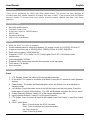 3
3
-
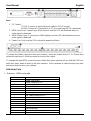 4
4
-
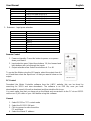 5
5
-
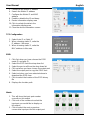 6
6
-
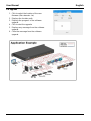 7
7
-
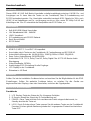 8
8
-
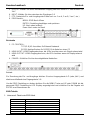 9
9
-
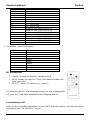 10
10
-
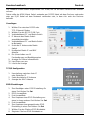 11
11
-
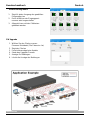 12
12
-
 13
13
-
 14
14
-
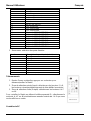 15
15
-
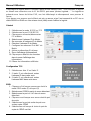 16
16
-
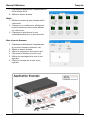 17
17
-
 18
18
-
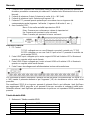 19
19
-
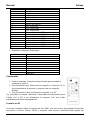 20
20
-
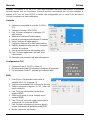 21
21
-
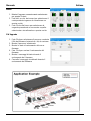 22
22
-
 23
23
-
 24
24
Lindy 8x8 HDMI 10.2G Matrix Switch Manuel utilisateur
- Catégorie
- Commutateurs vidéo
- Taper
- Manuel utilisateur
- Ce manuel convient également à
dans d''autres langues
Documents connexes
-
Lindy 4x4 HDMI 10.2G Matrix Switch Manuel utilisateur
-
Lindy 2 Port HDMI 10.2G Bi-directional Switch Manuel utilisateur
-
Lindy 38131 Manuel utilisateur
-
Lindy 4x4 HDMI Matrix Switch Manuel utilisateur
-
Lindy HDMI SWITCH REMOTE 32592 Manuel utilisateur
-
Lindy 50m Cat.6 4x4 HDMI & IR Matrix Extender Manuel utilisateur
-
Lindy 38025 Fiche technique
-
Lindy lindy lindy no. 32594 Manuel utilisateur
-
Lindy 4 Port DVI-D Single Link Splitter Manuel utilisateur
-
Lindy 6x2 HDMI 18G Matrix Switch Manuel utilisateur